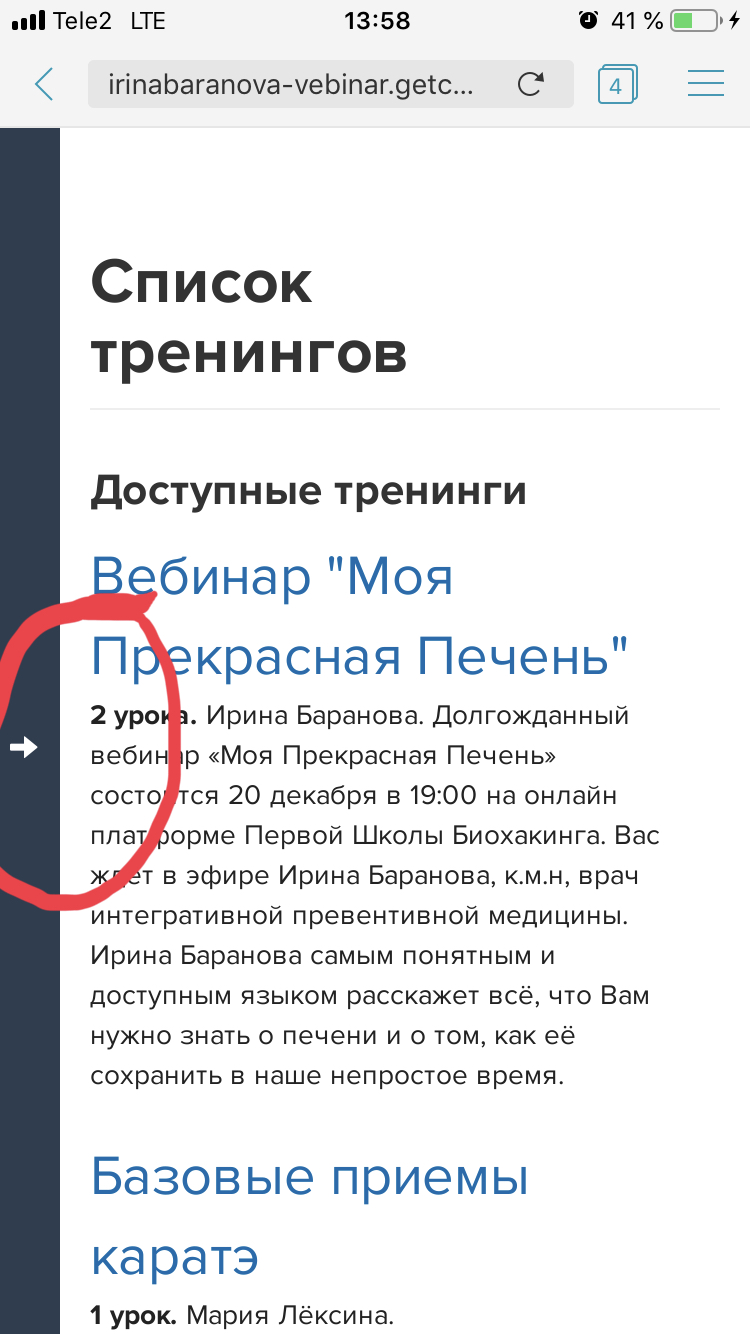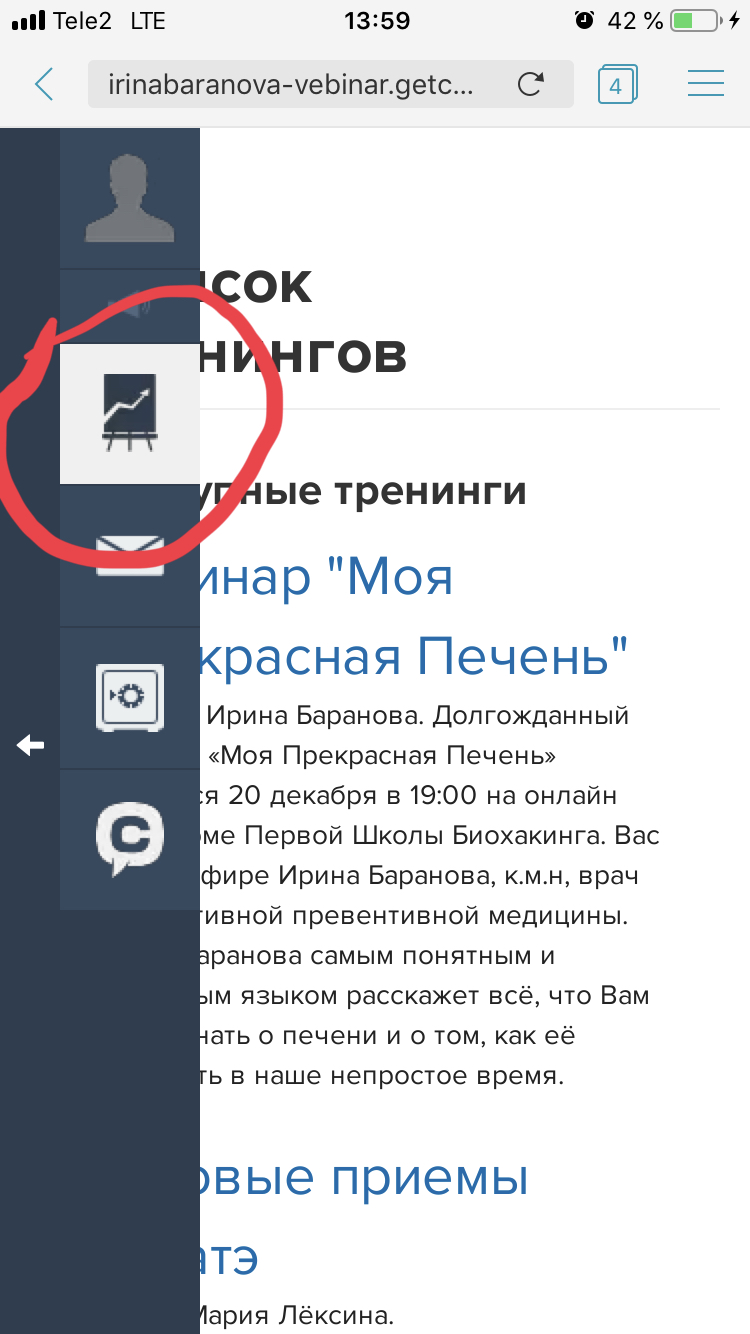ИНСТРУКЦИЯ ДЛЯ ВХОДА СО СМАРТФОНАКуда заходить и с какого браузера смотреть?
1. ЛОГИН И ПАРОЛЬ
После того, как вы заполните форму регистрации на вебинар, система Getcourse автоматически вышлет на вашу электронную почту данные для входа:
- ссылку на сайт Школы
- ваш логин и пароль
Среднее время ожидания — 5-10 минут, иногда 20. Если среди писем новых входящих нет, загляните в папку Спам.
Настоятельно советуем записать пароль или изменить его на свой, легко запоминающийся.
Что делать, если письма с паролем нет даже в спаме? Пройдите регистрацию еще раз. Вдруг вы неправильно ввели свою почту? Также рекомендуем использовать почтовые ящики от gmail, yandex и icloud.
2. ПОЛУЧАЕМ ДОСТУП
До оплаты курса раздел «Доступные тренинги» будет пустым! Доступ к определенному тренингу админ дает после подтверждения оплаты.
Если вы оплатили курс через paypal, доступ у вас уже есть.
Если вы оплачиваете онлайн-переводом (сбербанк, альфабанк и т. д.):
- указывайте в комментарии к переводу вашу электронную почту! Это очень важно.
- отправьте чек оплаты в ответ на приветственное письмо.
- отправьте чек админу вебинара (what’s app, viber). Актуальный номер мессенджеров — 89021315184, Мария Лексина.
Как только мы получим подтверждение вашей оплаты — сразу предоставим доступ к вебинару.
После получения доступа в списке тренингов появится анонс купленного вебинара, как на скрине выше.
3. ПРОХОДИМ В ВЕБИНАРНУЮ КОМНАТУ
В день вебинара важно проверить вход в комнату. За 2-3 часа до эфира найдите логин и пароль.
Со стандартного браузера (Safari, Google) прямой эфир не откроется! Нужно скачать браузер Puffin.
- Скачиваем в App Store или Google Play браузер Puffin c птичкой на логотипе.
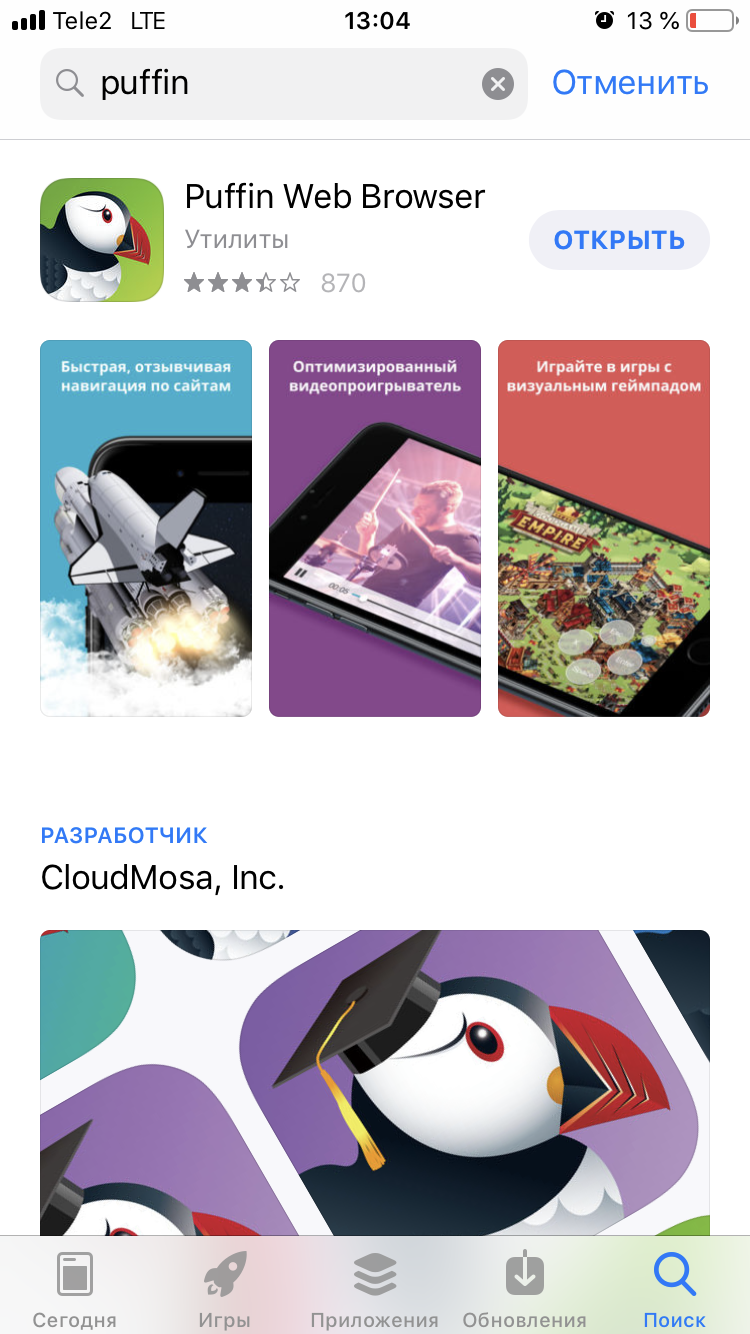
- Копируем ссылку http://irinabaranova-vebinar.getcourse.ru/my — открываем Puffin — вставляем скопированную ссылку в адресную строку наверху.Внимание! Не в строчку поиска, а выше!
- Вводим свой логин и пароль.
- Заходим в Тренинги, видим наш вебинар.
- Проходим по синим ссылкам с названием вебинара, пока не попадем в вебинарную комнату.
КАК СМОТРЕТЬ ПРЯМОЙ ЭФИР?
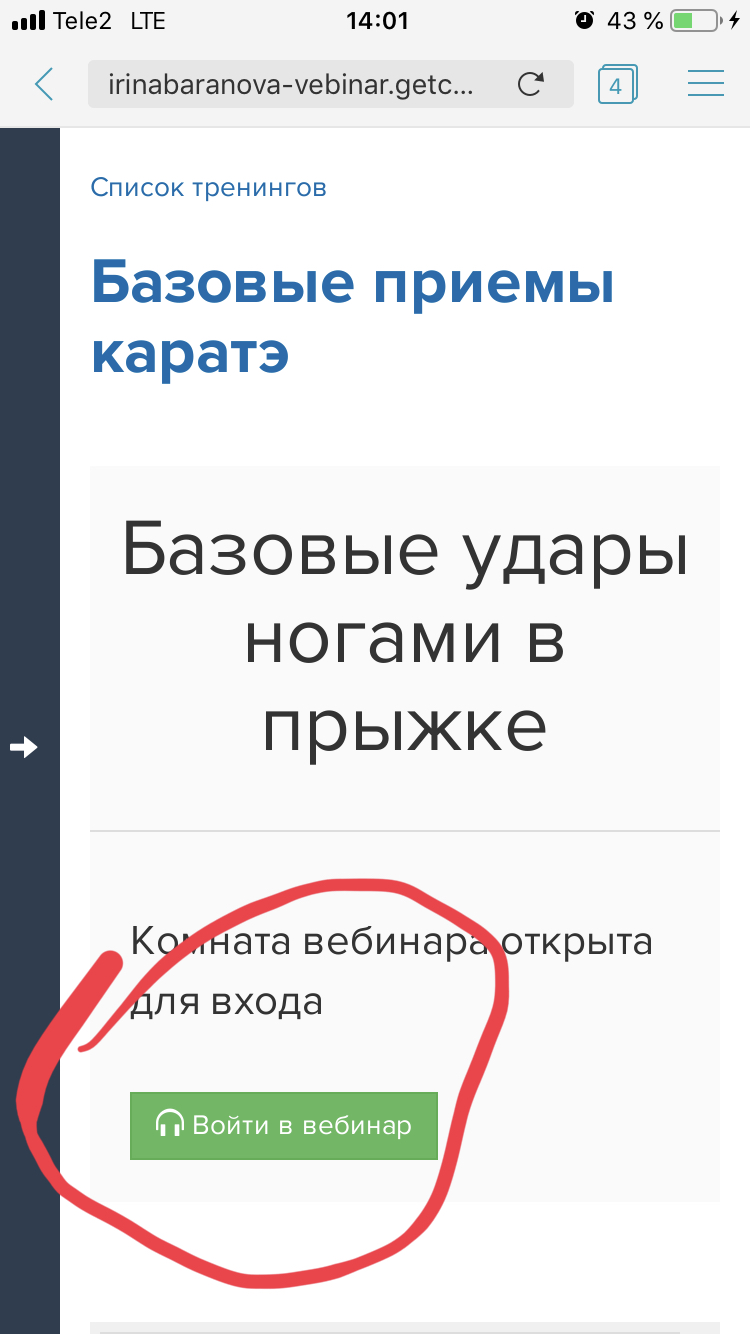
Нажимаем зеленую кнопку «Войти в вебинар». Откроется новое окошко браузера.
Переворачиваем телефон горизонтально. Нажимаем «полноэкранная версия».
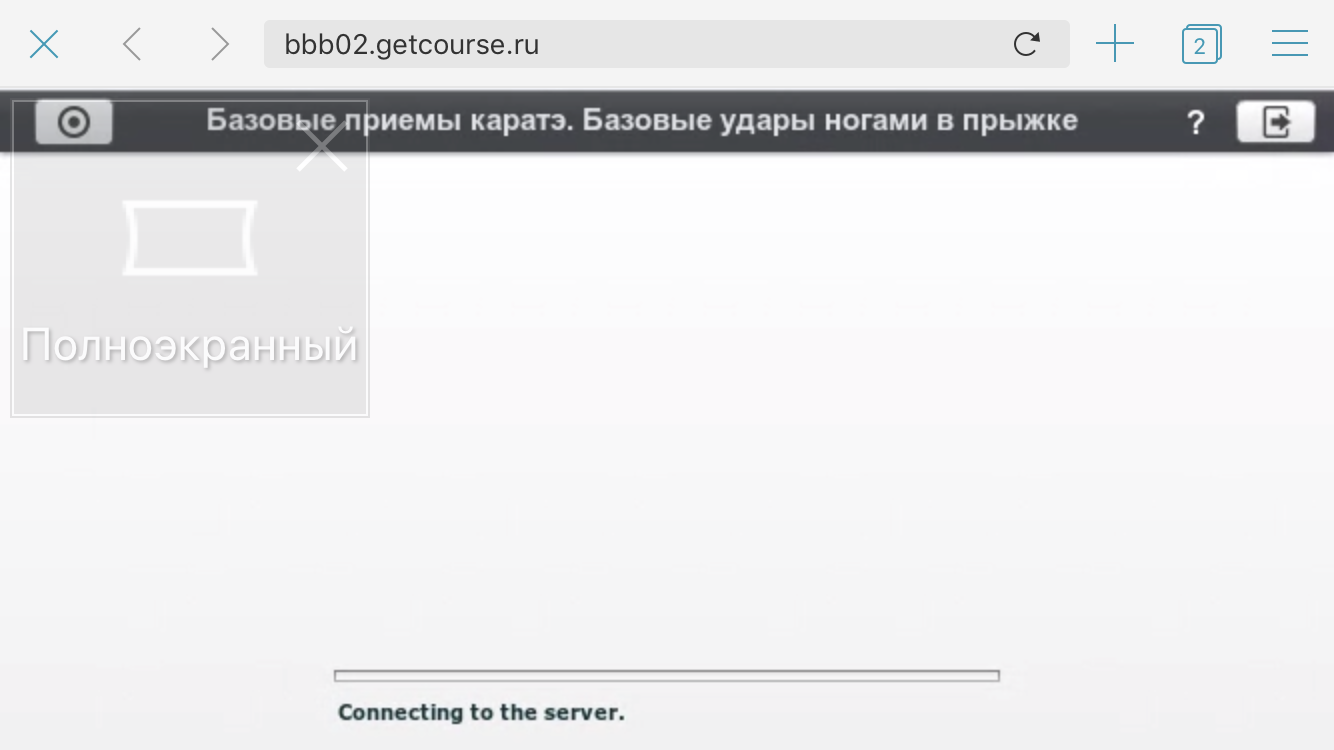
Если не успели нажать по появившейся надписи — один раз нажмите пальчиком по экрану, надпись»полноэкранная версия» снова появится. Нажимаем по ней.
Айфон. Появится окошко с вопросом: Разрешить доступ к камере и микрофону? Нажимаем «разрешить». Когда появится окошко «Как вы желаете войти», выбираем «Только слушать»
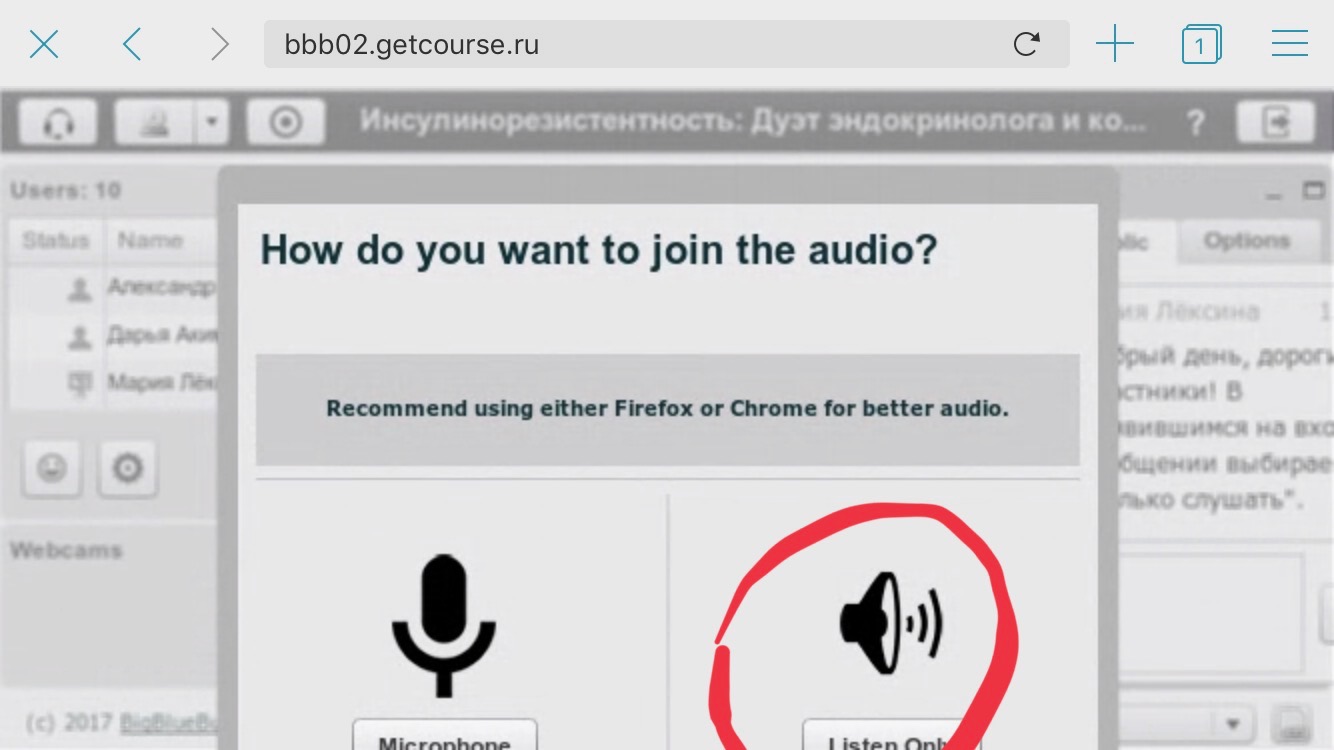
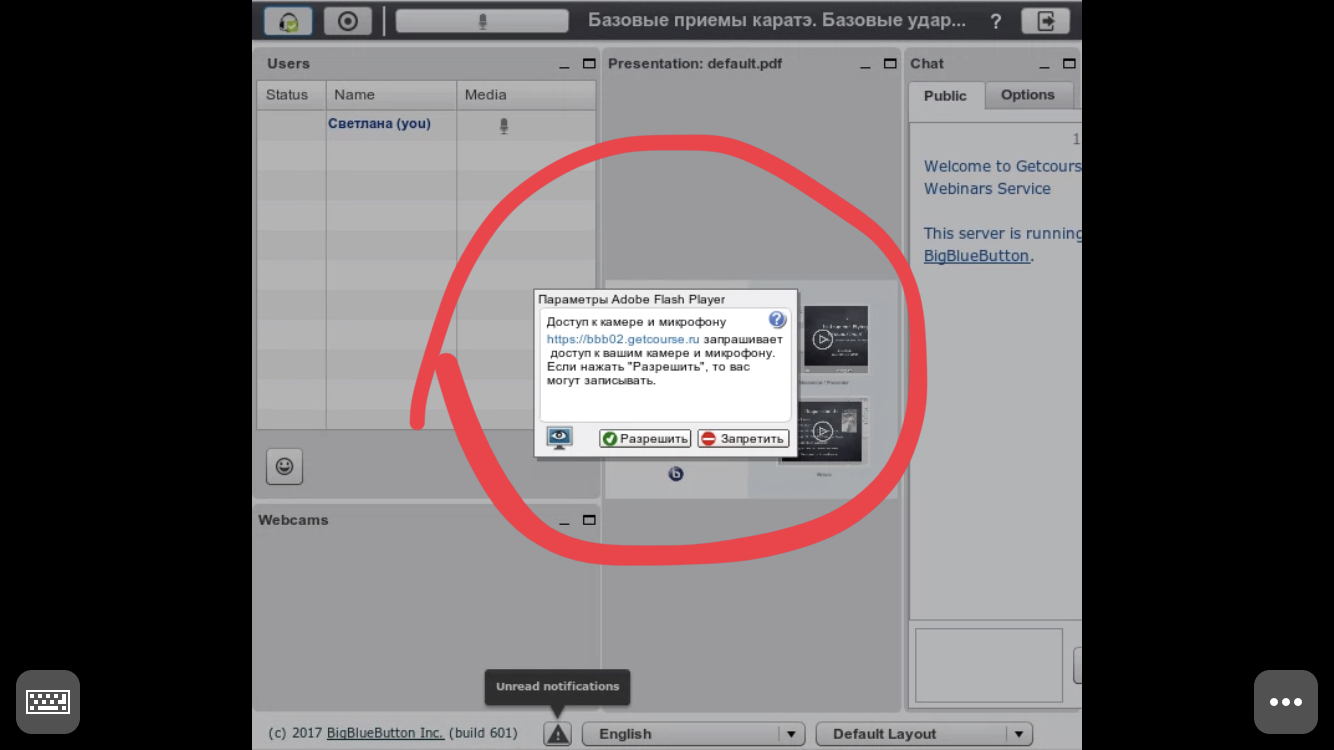
Андроид. Появится окошко «Ошибка подключения звука WebRTC» — нажимаем «Да»
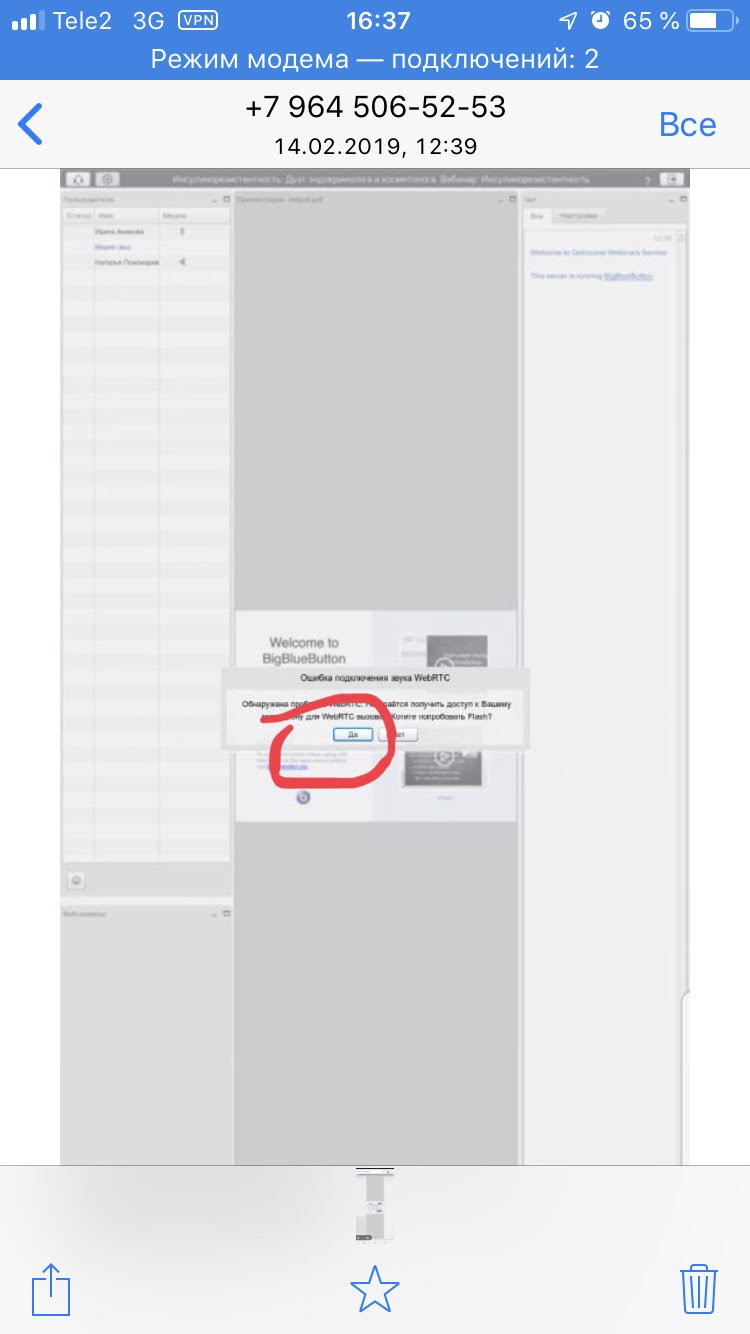
- Активируйте клавиатуру, чтобы написать в чат вопрос. Нажмите на чат. Потом нажмите по трем точкам внизу:
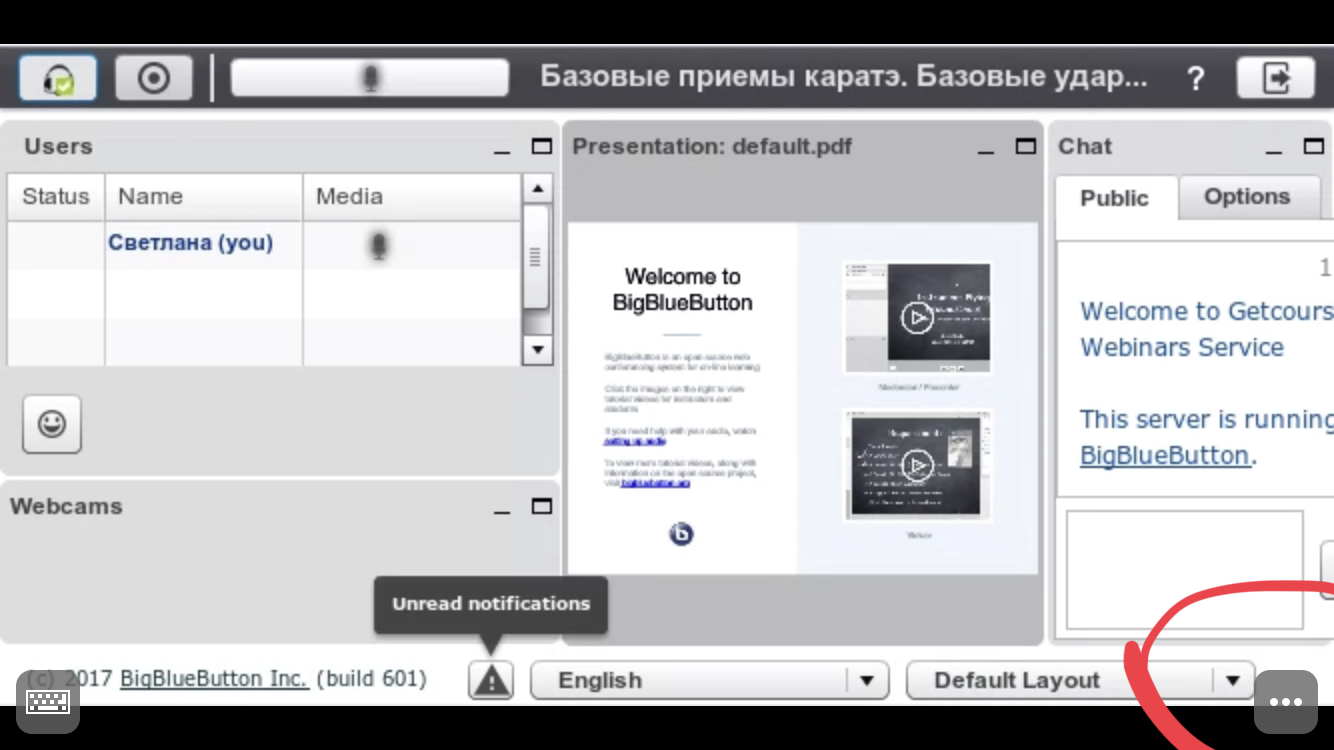
Потом активируем клавиатуру:
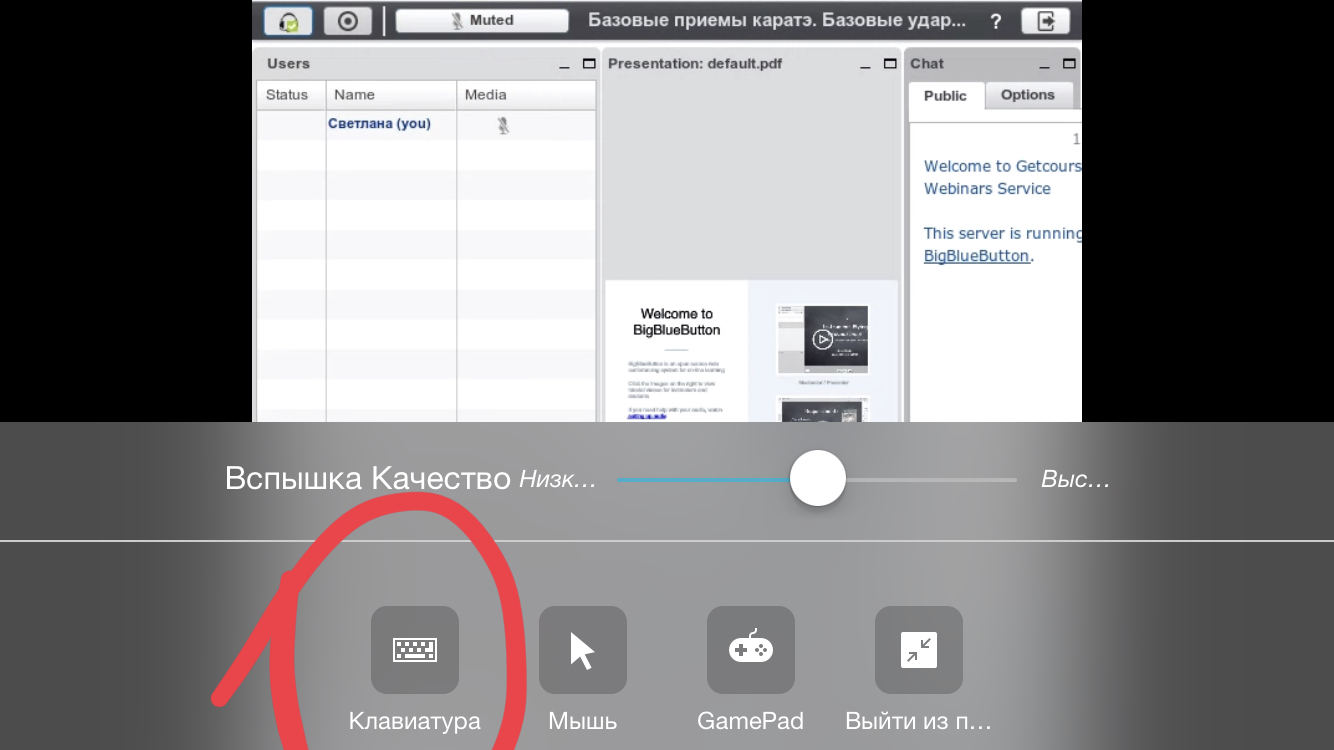
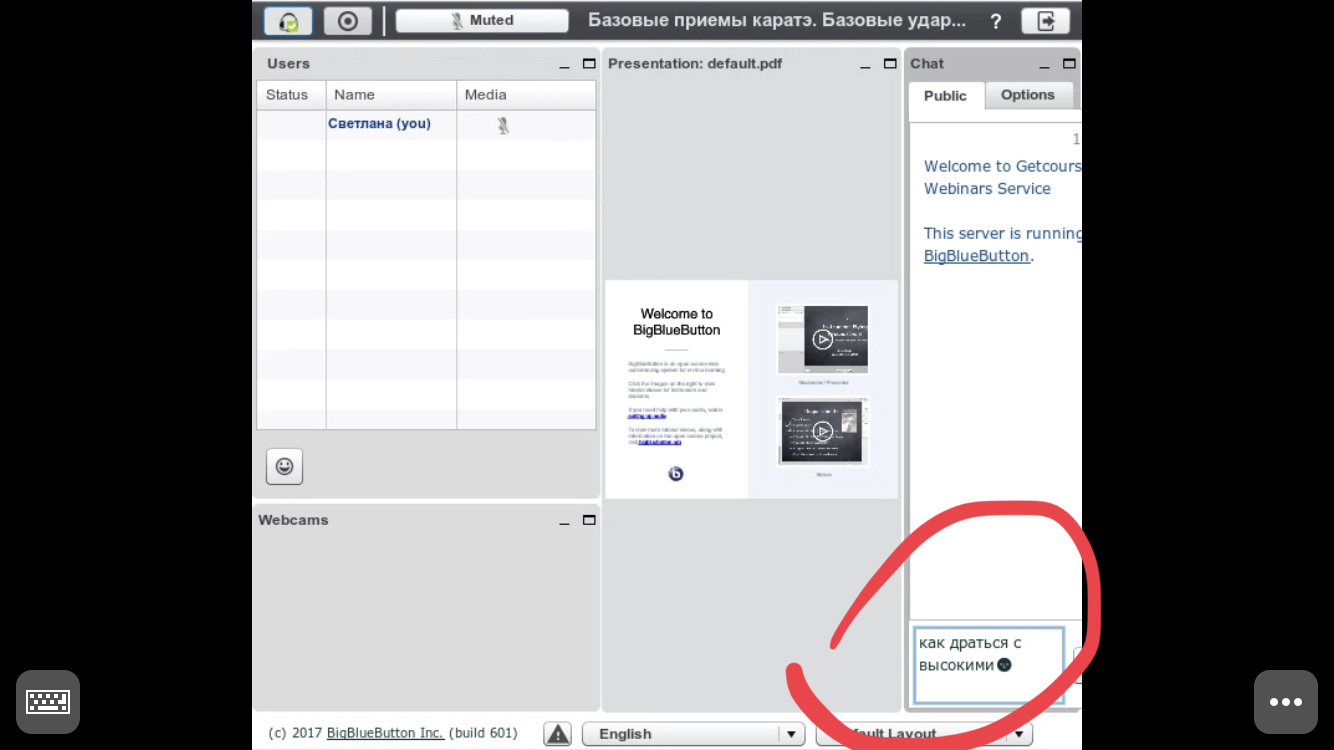
Если вебинар вдруг вылетит, выйдите из полноэкранного режима — три точки, и снова нажмите на зеленую кнопку «Войти в вебинар». Старайтесь не отвлекаться на мессенджеры во время эфира.
Рекомендуем слушать наши вебинары на компьютере
Смартфоны — это прекрасно и удобно; но практика показала, что просмотр вебинаров с ноутбуков или компов более стабилен.
Смотрим инструкцию для просмотра вебинара с компьютера здесь.
Что-то пошло не так?
- Проблемы со звуком: дело в вашем интернет соединении. Если интернет слабенький, звук на прямом эфире будет пропадать.
обновите страничку; закройте puffin и откройте его заново; слушайте вебинар в наушниках; найдите место с хорошим интернет-сигналом
- Проблемы с доступом
если вы неукоснительно прошлись по всем шагам инструкции — выслали нам чеки, сохранили пароль из письма — но в тренингах все равно нет вебинара, свяжитесь с админами. Актуальный номер мессенджеров — 89021315184, Мария Лексина.
Приятного просмотра! Увидимся на вебинарах!